Развертывание кластера vFXT
Эта процедура описывает использование мастера развертывания, который предоставляется в Azure Marketplace. Этот мастер автоматически развертывает кластер с помощью шаблона Azure Resource Manager. После ввода параметров в форму и нажатия кнопки Создать Azure автоматически выполняет следующие задачи.
- Создает контроллер кластера, который представляет собой базовую виртуальную машину, содержащую программное обеспечение, необходимое для развертывания кластера и управления им.
- Устанавливает группу ресурсов и инфраструктуру виртуальной сети, включая создание новых элементов.
- Создает виртуальные машины узла кластера и настраивает их как кластер Avere.
- По запросу создает новый контейнер BLOB-объектов Azure и настраивает его как фильтр ядра кластера.
После выполнения инструкций в этом документе у вас будет виртуальная сеть, подсеть, контроллер кластера и кластер vFXT, как показано на следующей диаграмме. На этой схеме показан дополнительный фильтр ядра BLOB-объектов Azure, который включает новый контейнер хранилища BLOB-объектов (в новой учетной записи хранения, не показан) и конечную точку службы для хранилища Майкрософт внутри подсети.
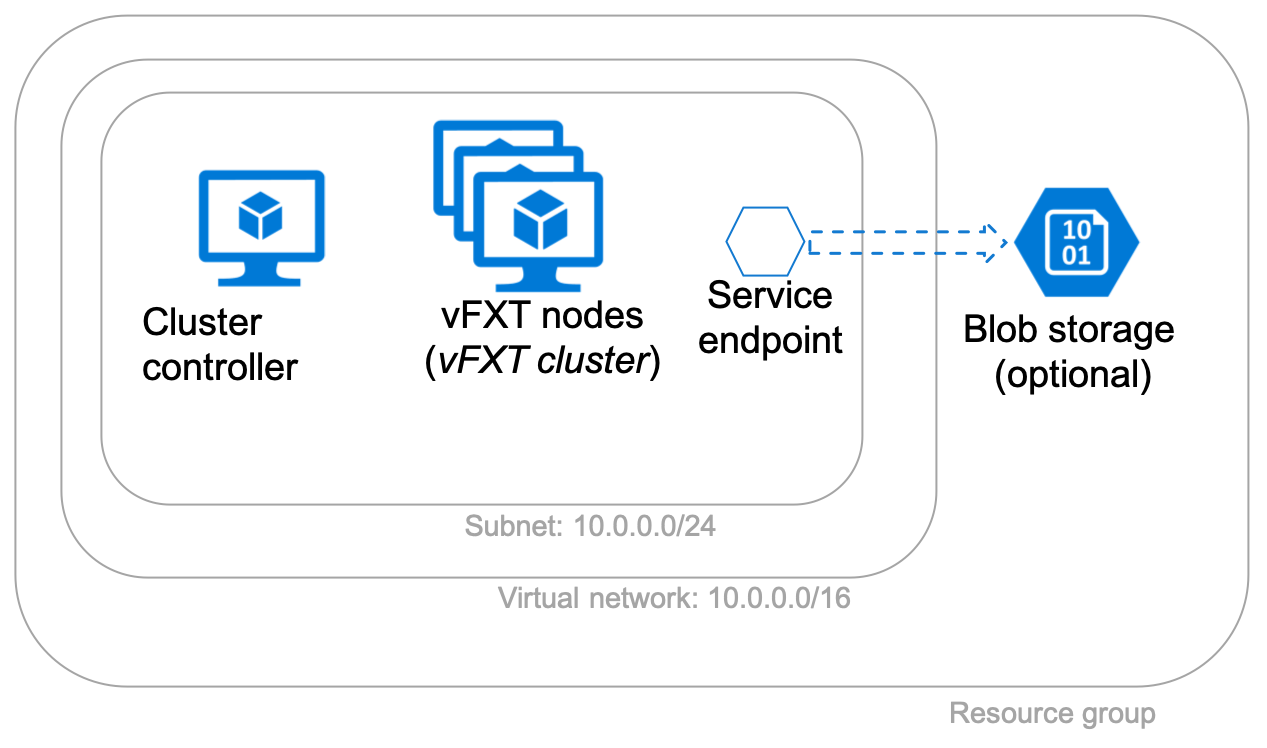
Перед запуском шаблона создания убедитесь, что у вас есть следующие необходимые компоненты:
- Новая подписка.
- Разрешения владельца подписки.
- Квота для кластера vFXT.
- Конечная точка службы хранилища (при необходимости) — требуется для развертываний, в которых используется существующая виртуальная сеть и создается хранилище больших двоичных объектов
Дополнительные сведения о шагах развертывания кластера и планировании см. в статьях Plan your Avere vFXT system (Планирование системы Avere vFXT) и Avere vFXT for Azure - deployment overview (Общие сведения о развертывании Avere vFXT для Azure).
Создание кластера Avere vFXT для Azure
Получите доступ к шаблону создания на портале Azure, выполнив поиск Avere и выбрав "Avere vFXT для шаблона Azure ARM".
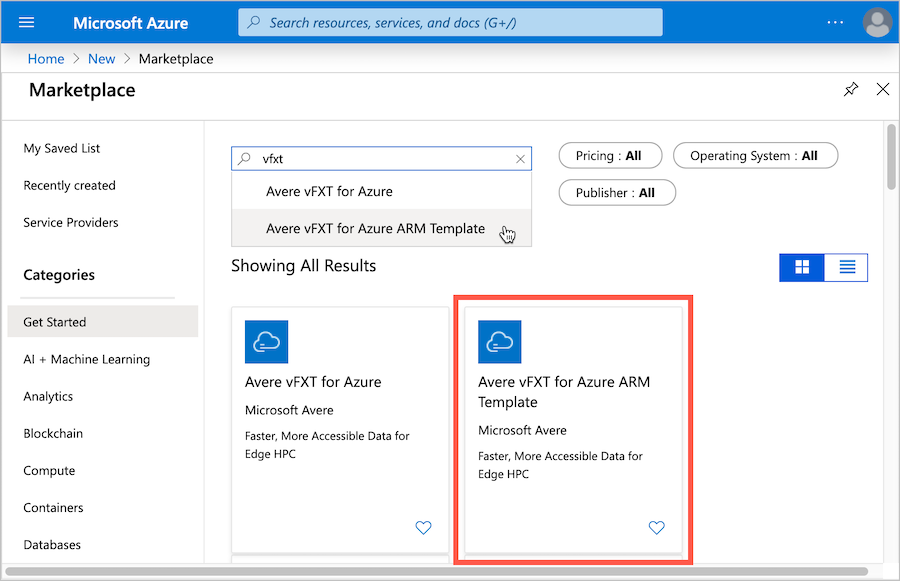
Прочитав подробную информацию на странице шаблона Avere vFXT для Azure ARM, нажмите кнопку Создать, чтобы начать.
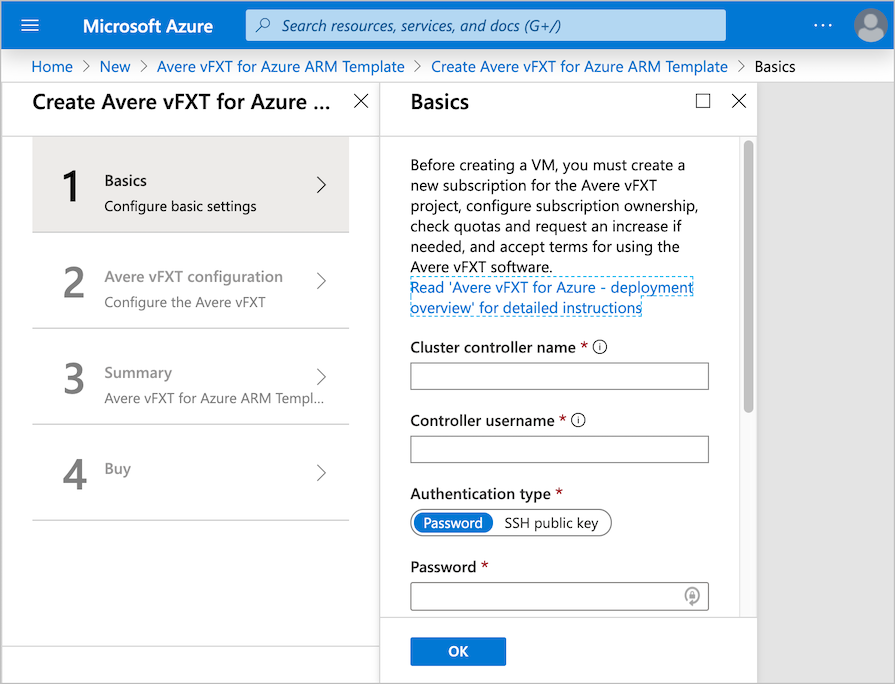
Этот шаблон состоит из четырех шагов — две страницы для сбора информации, а затем шаги проверки и подтверждения.
- На первой странице собраны параметры виртуальной машины контроллера кластера.
- На второй странице собраны параметры для создания кластера и дополнительных ресурсов, таких как подсети и хранилище.
- На третьей странице представлен ваш выбор и подтверждена конфигурация.
- Четвертая страница описывает условия использования программного обеспечения, позволяя начать создание кластера.
Параметры на первой странице для сведений о контроллере кластера
Первая страница шаблона развертывания посвящена контроллеру кластера.
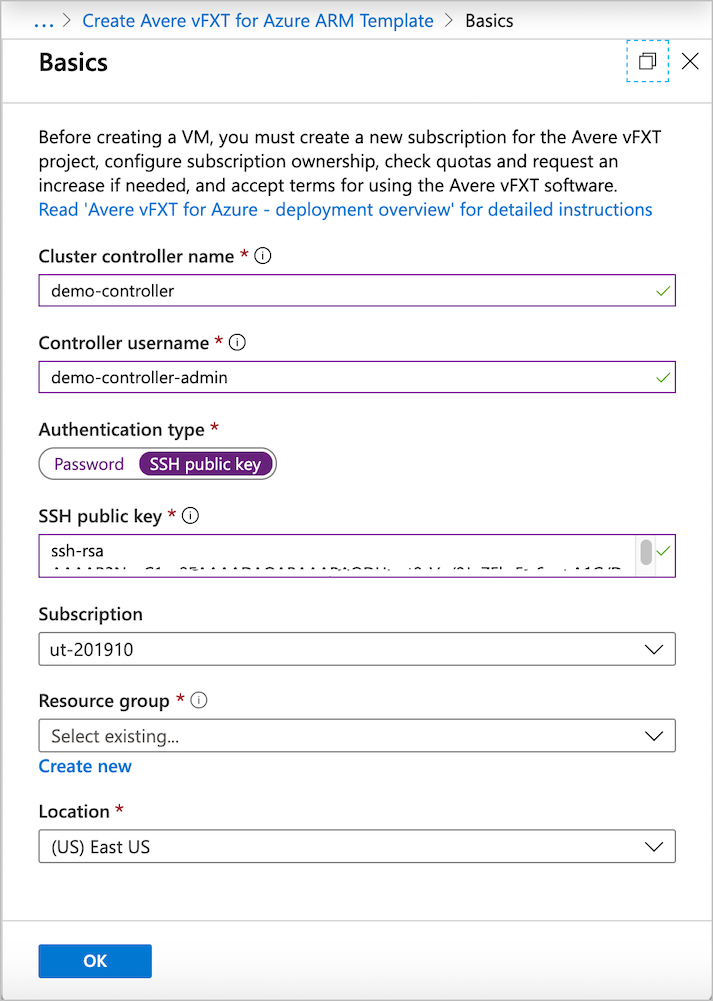
Введите следующие данные:
Cluster controller name (Имя контроллера кластера). Введите имя виртуальной машины для контроллера кластера.
Controller username (Имя пользователя контроллера) — установите имя корневого пользователя для виртуальной машины контроллера кластера.
Authentication type (Тип проверки подлинности). Выберите проверку подлинности на основе пароля или открытого ключа SSH, которая будет применяться при подключениях к контроллеру. Мы рекомендуем использовать метод с открытым ключом SSH (см. инструкции по созданию и использованию ключей SSH).
Password (Пароль) или SSH public key (Открытый ключ SSH) — в зависимости выбранного типа проверки подлинности в следующих полях нужно предоставить открытый ключ RSA или пароль. Эти учетные данные используются в сочетании с указанным выше именем пользователя.
Subscription (Подписка). Выберите подписку для Avere vFXT.
Группа ресурсов. Выберите существующую пустую группу ресурсов для кластера Avere vFXT или щелкните "Создать" и введите имя новой группы ресурсов.
Location (Расположение). Укажите расположение кластера и ресурсов Azure.
Щелкните OK, когда все будет готово.
Примечание.
Если для контроллера кластера нужно настроить доступный из Интернета IP-адрес, создайте для этого кластера новую виртуальную сеть и не используйте существующие сети. Этот параметр вы найдете на второй странице.
Параметры на второй странице для сведений о кластере vFXT
Вторая страница шаблона развертывания позволяет задать размер кластера, тип узлов, размер кэша, параметры хранилища и еще несколько параметров.
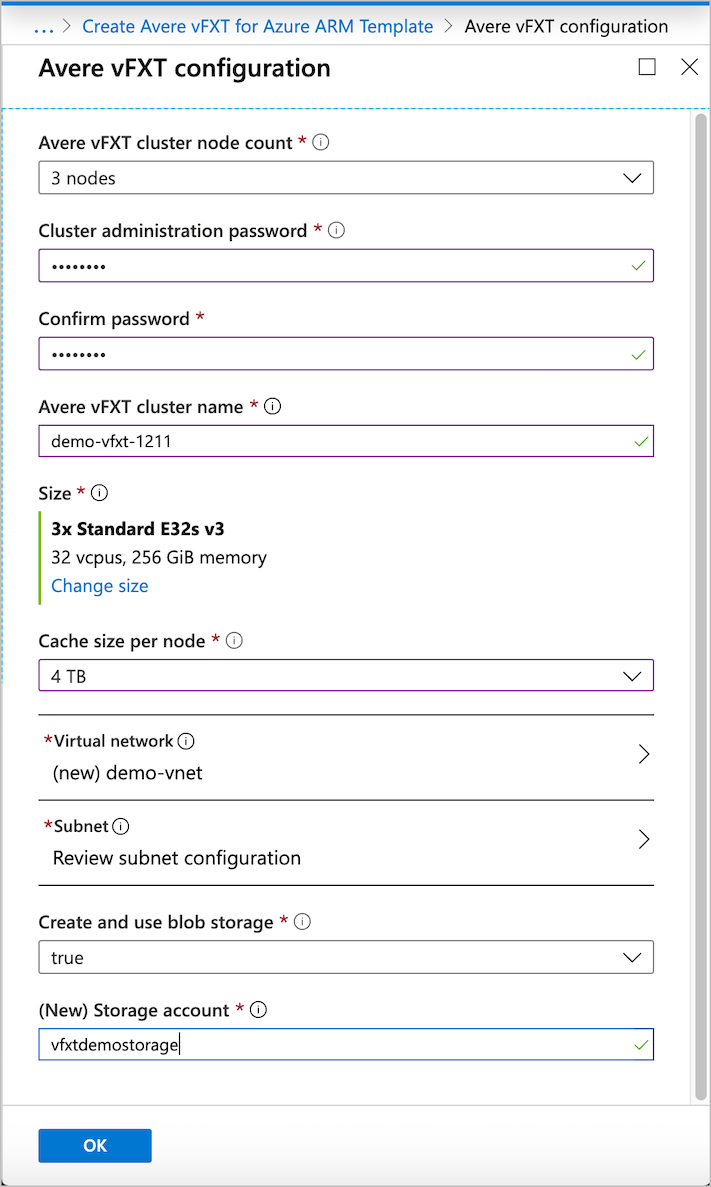
Avere vFXT cluster node count (Количество узлов кластера Avere vFXT) — выберите количество узлов в кластере. Минимальное значение — три узла, а максимальное — 20.
Cluster administration password (Пароль для администрирования кластера). Создайте пароль для администрирования кластера. Этот пароль используется вместе с именем пользователя
adminдля входа в панель управления кластером, где вы можете отслеживать кластер и настраивать параметры кластера.Avere vFXT cluster name (Имя кластера Avere vFXT). Присвойте кластеру уникальное имя.
Size (Размер) — в этом разделе показан тип виртуальной машины, которая будет использоваться для узлов кластера. Хотя есть только один рекомендуемый вариант, ссылка Изменить размер открывает таблицу с подробными сведениями об этом типе экземпляра и ссылкой на калькулятор цен.
Cache size per node (Размер кэша для каждого узла) — кэш кластера распределен по узлам кластера, поэтому общий размер кэша в вашем кластере Avere vFXT будет умножен на этот размер на количество узлов.
Рекомендуемая конфигурация: используйте 4 ТБ на узел для узлов Standard_E32s_v3.
Virtual network (Виртуальная сеть) — определите новую виртуальную сеть для размещения кластера или выберите существующую сеть, которая соответствует предварительным требованиям, описанным в разделе Планирование вашей системы Avere vFXT.
Примечание.
Если вы создаете новую виртуальную сеть, контроллер кластера будет иметь общедоступный IP-адрес, чтобы вы могли получить доступ к новой частной сети. Если вы выберете существующую виртуальную сеть, контроллер кластера будет настроен без общедоступного IP-адреса.
Общедоступный IP-адрес для контроллера кластера обеспечивает более удобный доступ к кластеру vFXT, но создает небольшую угрозу безопасности.
- Благодаря наличию общедоступного IP-адреса контроллер кластера можно использовать в качестве узла перехода для подключения к кластеру Avere vFXT за пределами частной подсети.
- Если у вас нет общедоступного IP-адреса на контроллере, вам понадобится другой узел перехода, VPN-соединение или ExpressRoute для доступа к кластеру. Например, используйте существующую виртуальную сеть, в которой уже настроено VPN-соединение.
- Если вы создаете контроллер с общедоступным IP-адресом, необходимо защитить виртуальную машину контроллера с помощью группы безопасности сети. По умолчанию Avere vFXT для развертывания Azure создает группу безопасности сети, которая ограничивает входящий доступ только портом 22 для контроллеров с общедоступными IP-адресами. Вы можете дополнительно защитить систему, ограничив доступ по выбранному диапазону исходных IP-адресов, то есть разрешая подключения только от тех компьютеров, с которых вам нужен доступ к этому кластеру.
Новая виртуальная сеть также настроена с конечной точкой службы хранилища для хранилища BLOB-объектов Azure и с заблокированным контролем доступа к сети, чтобы разрешить только IP-адреса из подсети кластера.
Подсеть — выберите подсеть или создайте новую.
Создание и использование хранилища BLOB-объектов — выберите true, чтобы создать новый контейнер BLOB-объектов Azure и настроить его в качестве внутреннего хранилища для нового кластера Avere vFXT. Этот параметр также создает новую учетную запись хранения в группе ресурсов кластера и создает конечную точку службы хранения Майкрософт внутри подсети кластера.
Если вы предоставляете существующую виртуальную сеть, перед созданием кластера в ней должна быть конечная точка службы хранения. (Для получения дополнительной информации прочтите Планирование вашей системы Avere vFXT.)
Задайте этому полю значение false, если вы не хотите создавать контейнер. В этом случае вы должны подключить и настроить хранилище после создания кластера. Дополнительные инструкции см. в статье Настройка хранилища.
(Новое) Учетная запись хранения — при создании нового контейнера BLOB-объектов Azure введите имя для новой учетной записи хранения.
Проверка и приобретение
На третьей странице приводится сводная информация о конфигурации и проверяются параметры. После успешной проверки проверьте сводку и нажмите кнопку OK.
Совет
Вы можете сохранить настройки создания этого кластера, щелкнув ссылку Загрузить шаблон и параметры рядом с кнопкой OK. Эта информация может быть полезна, если вам понадобится создать аналогичный кластер позже — например, для создания замещающего кластера в сценарии аварийного восстановления. (Чтобы узнать больше, прочтите руководство по аварийному восстановлению.)
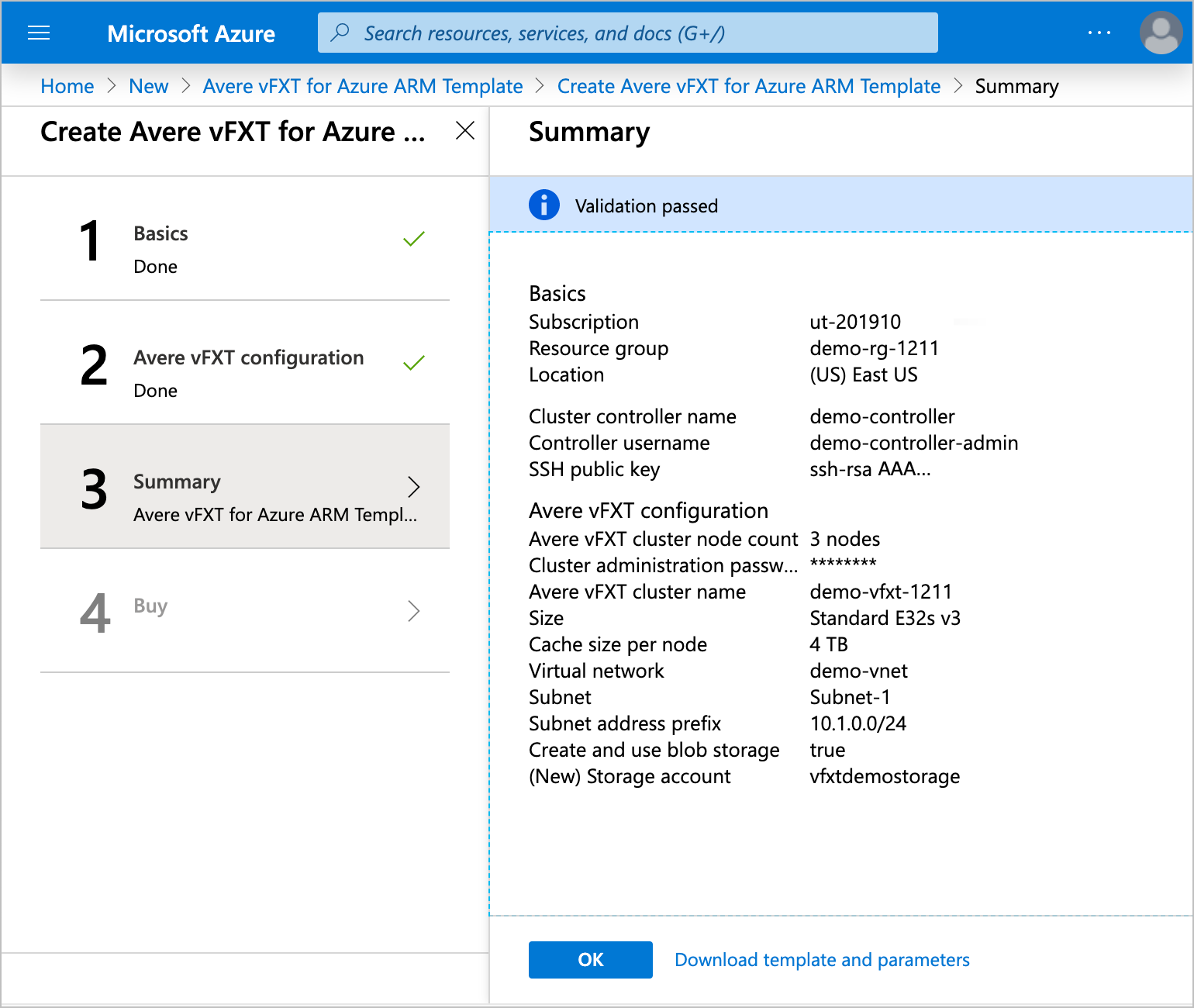
На четвертой странице приведены условия использования, а также ссылки на конфиденциальность и информацию о ценах.
Введите любую недостающую контактную информацию, затем нажмите кнопку Создать, чтобы принять условия и создать кластер Avere vFXT для Azure.
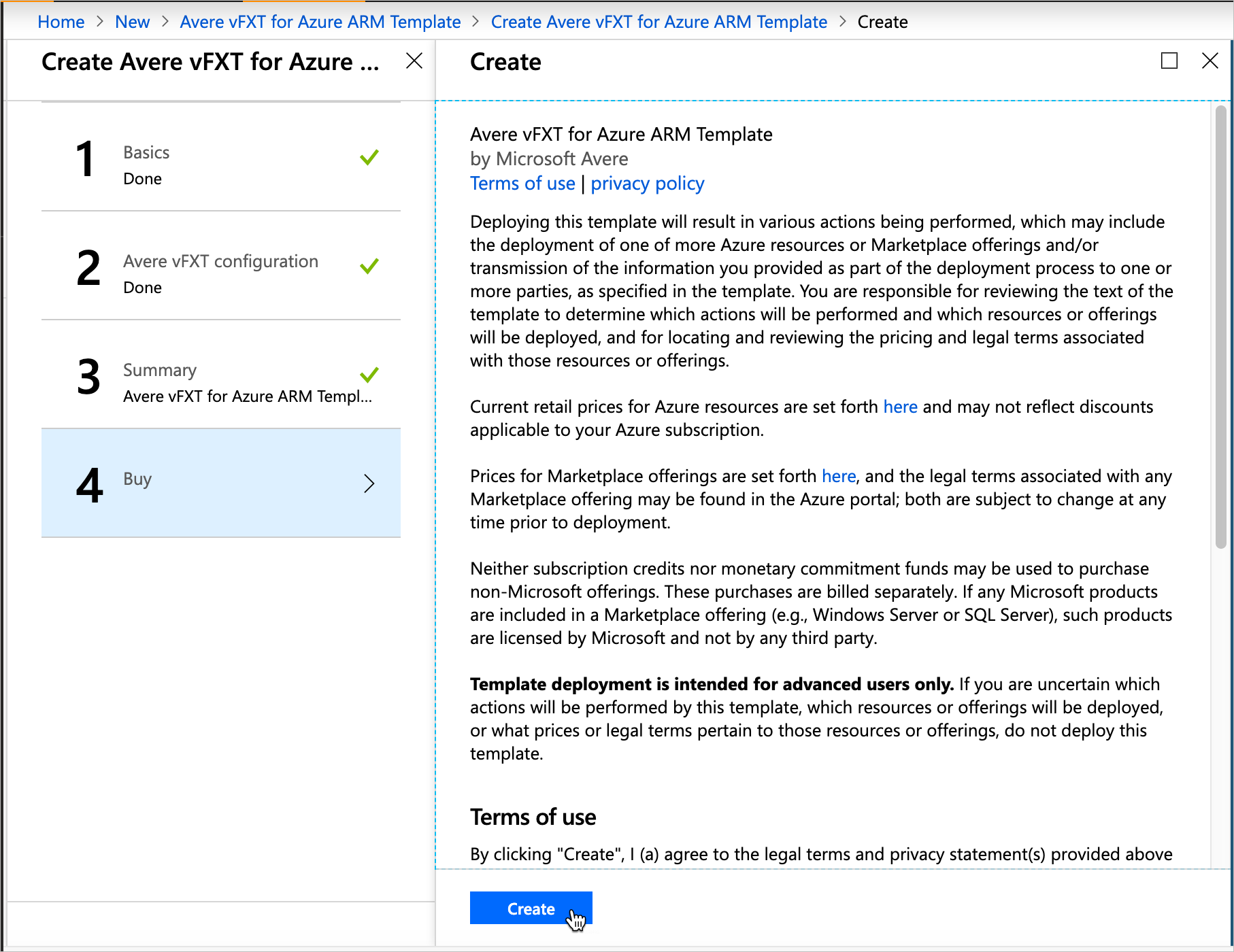
Развертывание кластера занимает 15–20 минут.
Сбор выходных данных шаблона
Когда шаблон Avere vFXT завершает создание кластера, он выводит важную информацию о новом кластере.
Совет
Обязательно скопируйте IP-адрес управления из выходных данных шаблона. Этот адрес вам понадобится для администрирования кластера.
Чтобы найти информацию:
Перейдите к группе ресурсов для контроллера кластера.
В левой части страницы щелкните Развертывания, а затем — microsoft-avere.vfxt-template.
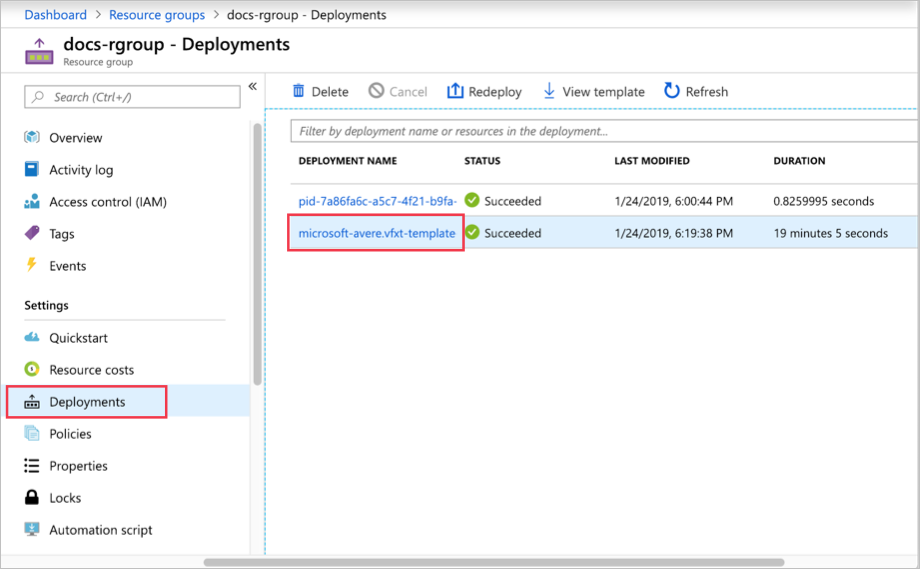
В левой части страницы щелкните Выходные данные. Скопируйте значения в каждом из полей.
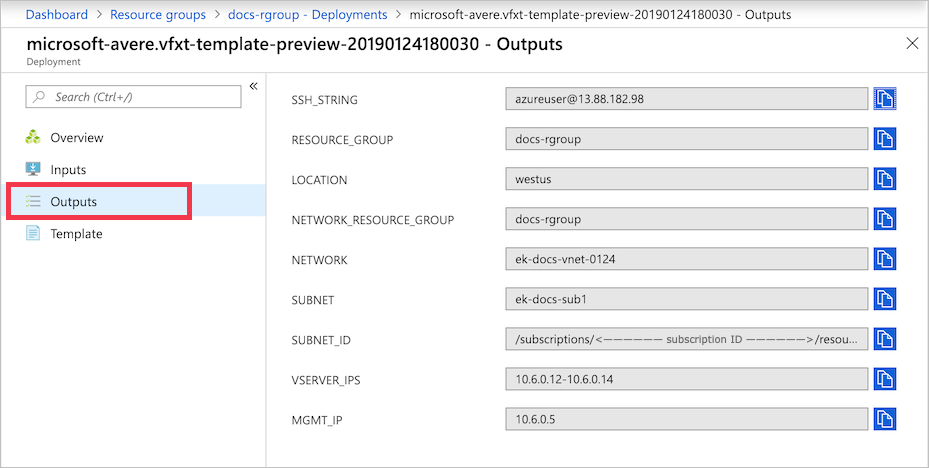
Следующие шаги
Теперь, когда кластер запущен и вы знаете его IP-адрес управления, подключитесь к инструменту настройки кластера.
Используйте интерфейс конфигурации для настройки кластера, включая следующие задачи настройки:
- Включение поддержки
- Добавить хранилище (при необходимости)